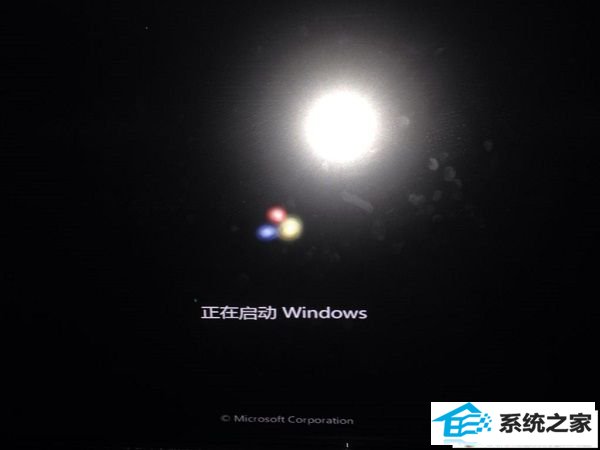发布日期:2019-11-09 作者:小白系统 来源:http://www.03727.com
你是否遇到过win10系统笔记本触摸板关不掉的问题。那么出现win10系统笔记本触摸板关不掉的问题该怎么解决呢?很多对电脑不太熟悉的小伙伴不知道win10系统笔记本触摸板关不掉到底该如何解决?其实只需要首先,很有可能是你的可能是你禁止了某个服务导致这个问题,也就是您安装了驱动,那你可以通过任务栏上的通知栏,看能不能找到“AsUs sMART gusture”。如果有的话的,打开“AsUs sMART gusture”,点击“鼠标检测”,勾选“当插入鼠标时,触摸板禁用”,最后点击“应用”就可以了。就可以了。下面小编就给小伙伴们分享一下win10系统笔记本触摸板关不掉的详细步骤:
1、首先,很有可能是你的可能是你禁止了某个服务导致这个问题,也就是您安装了驱动,那你可以通过任务栏上的通知栏,看能不能找到“AsUs sMART gusture”。
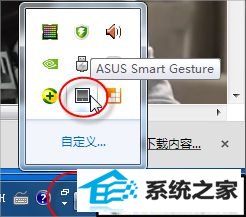
2、如果有的话的,打开“AsUs sMART gusture”,点击“鼠标检测”,勾选“当插入鼠标时,触摸板禁用”,最后点击“应用”就可以了。

3、如果电脑里根本就没有“AsUs sMART gusture”,那就得卸载您的电脑上的ATK驱动和触摸板驱动,重启计算机。
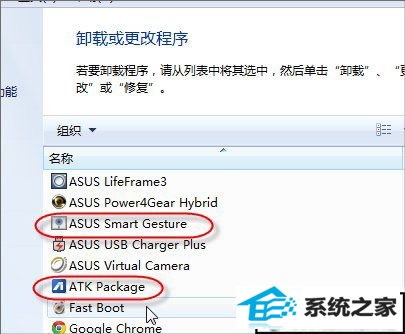
4、重新安装您的ATK驱动和触摸板驱动,安装顺序是先ATK后触摸板驱动:
ATK驱动下载链接如下:http://dlsvr04.asus.com/pub/AsUs/nb/Apps_for_win8/ATKpackage/ATKpackage_win10_8_VER100027.zip
触摸板驱动下载链接:http://dlcdnet.asus.com/pub/AsUs/nb/driversForwin8/smartGesture/smartGesture_win10_8_VER201.zip
下载后,把文件解压,并按顺序安装。

5、安装完毕后,重启电脑是不是可以了。